| Программа "АвтоДилер" - справочная система. Перейти на сайт autodealer.ru | |
Раздел "Штрих-сканер" |
Содержание



|
| Программа "АвтоДилер" - справочная система. Перейти на сайт autodealer.ru | |
Раздел "Штрих-сканер" |
Содержание



|
Подраздел "Штрих сканер" раздела "Оборудование" диалогового окна "Параметры" предназначен для установки настроек параметров работы со сканером штрих-кодов.
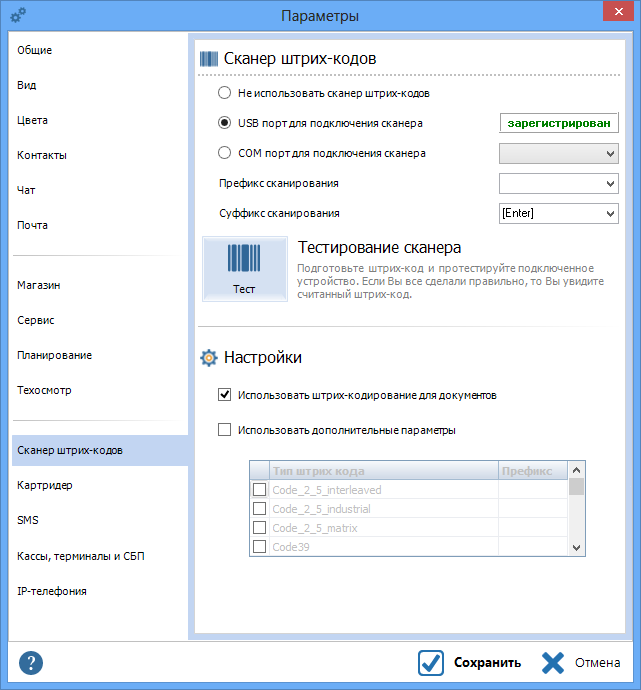
Для использования сканера штрих-кодов необходимо настроить следующие параметры:
•Установить признак использования сканера;
•Если используется USB сканер, то выберите соответствующую опцию.
•Если используется COM сканер (либо виртуальный COM-порт), то установите COM порт, к которому подключен сканер. Система автоматически выполняет поиск всех COM портов, зарегистрированных в системе, пользователю остается лишь выбрать необходимый ему порт из списка доступных.
![]() Нельзя устанавливать одновременно один и тот же COM порт для разного оборудования.
Нельзя устанавливать одновременно один и тот же COM порт для разного оборудования.
•Префикс сканирования обозначает начальный символ, который посылает сканер при сканировании штрих-кода;
•Суффикс сканирования обозначает конечный символ, который посылает сканер при сканировании штрих-кода;
Установка префикса и суффикса сканирования удобна в том случае, когда необходимо перед началом сканирования или после окончания сканирования выполнить какие-либо действия. В этом случае необходимо перепрограммировать сканер с учетом указанного префикса и суффикса.
При нажатии кнопки тест, открывается диалоговое окно, в котором пользователь может произвести контроль устройства, подключенного им устройства. Для этого пользователь должен при активном диалоговом окне "Тестирование оборудование" навести сканер на произвольный штрих-код. При правильном подключении устройства в табличную части диалогового окна будет выведен считанный штрих-код.
Документы.
Использование штрих-кодирования для документов позволяет в некотором смысле автоматизировать работу по поиску документа в базе данных. Если данная настройка включена, то в некоторых документах (приходная и расходная накладные, заказ-наряд и т.п.) будет в отчетной форме напечатан штрих-код в формате EAN-8. Далее, при использовании сканера штрих-кодов Вы сможете легко отыскать документ просто сосканировав его штрих-код с документа.
Дополнительные параметры.
Если Ваш сканер поддерживает определение типа штрих кода, то Вы можете задействовать в программе дополнительные опции по работе со штрих-кодом. Чтобы узнать о возможности определения устройством тип штрих-кода, смотрите техническую документацию оборудования.
По умолчанию программа работает с типом штрих-кода EAN-13. Таким образом, сканер будет срабатывать только на EAN-13 и генерироваться, и печататься на ценниках будет штрих-код именно с этим типом.
Если Вы работаете с другим типом штрих-кода или же приходится работать с несколькими типами (к примеру, запчасти от поставщика приходят с одним типом, а реализуете Вы товар с другим, используемым внутри Вашей организации штрих-кодом), то Вам необходимо использовать «дополнительные параметры». В дальнейшем, в программе станут распознаваться только те типы штрих-кодов, которые были отмечены в дополнительных параметрах.
Алгоритм работы состоит в том, чтобы настроить сканер таким образом, чтобы он выдавал «символьный» префикс (не путать с префиксом сканирования) на определенный тип штрих-кода и сопоставить эти данные в программе.
![]() Настройка сканера производится с помощью ПО от производителя оборудования.
Настройка сканера производится с помощью ПО от производителя оборудования.
![]() Для сканирования кодов маркировки вам понадобится 2D-сканер, так как коды маркировки выполнены в формате Data Matrix.
Для сканирования кодов маркировки вам понадобится 2D-сканер, так как коды маркировки выполнены в формате Data Matrix.
Проверить работу 2D-сканера вы можете при помощи образца штрих-кода в формате DataMatrix GS1 в тестировании сканера. При тестировании 2D-сканера система проверяет считанную последовательность и сверяет ее с эталонной, если значения совпадают, то считается, что сканер корректно считывает код в формате DataMatrix GS1.
На корректность считывания также может оказывать влияние программное обеспечение, которое напрямую перехватывает ввод с клавиатуры и в последствии передавать в программу уже измененную последовательность символов, искажая тем самым результат сканирования. Одной из таких программ может быть, например, "Яндекс Punto Switcher". Мы настоятельно рекомендуем отключать подобного рода ПО на время работы с 2D-сканером.
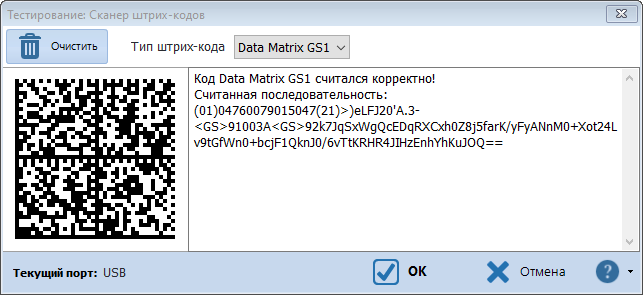
Тестирование сканера